アカウント コンソール向けの IP アクセス リストを構成する
重要
この機能はパブリック プレビュー段階にあります。
この記事では、Azure Databricks アカウント コンソール向けの IP アクセス リストを構成する方法について説明します。 アカウント IP アクセス リスト API を使用することもできます。 Azure Databricks ワークスペース向けの IP アクセス リストを構成するには、「ワークスペース向けの IP アクセス リストを構成する」を参照してください。
要件
この機能を使用するには、Premium プランが必要です。
IP アクセス リストでは、インターネット プロトコル バージョン 4 (IPv4) アドレスのみがサポートされています。
IP アクセス リストを有効にする
アカウント管理者は、アカウント コンソール向けの IP アクセス リストを有効および無効にできます。 IP アクセス リストが有効になっている場合、ユーザーは許可リストにある IP を通じてのみアカウント コンソールにアクセスできます。 IP アクセス リストが無効になっている場合、既存のすべての許可リストまたはブロック リストが無視され、すべての IP アドレスがアカウント コンソールにアクセスできます。 既定では、アカウント コンソールの新しい IP アクセス リストは数分以内に有効になります。
アカウント管理者としてアカウント コンソールに移動します。
サイドバーで、[設定] をクリックします。
[セキュリティ] タブで [IP アクセス リスト] をクリックします。
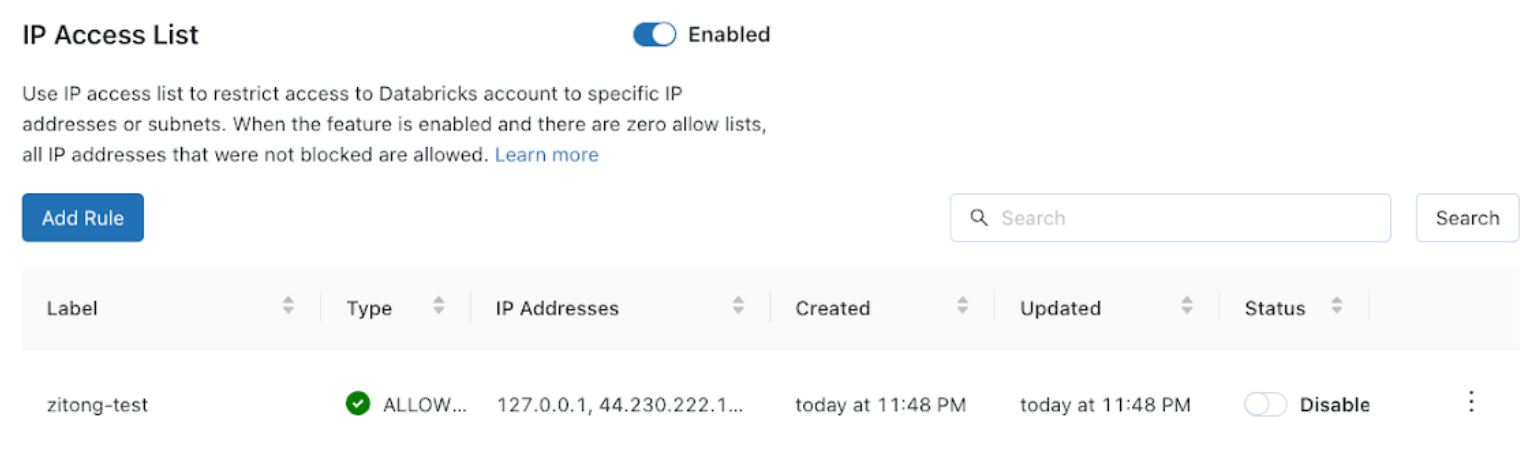
[有効]/[無効] のトグルを [有効] に設定します。
IP アクセス リストを追加する
アカウント管理者としてアカウント コンソールに移動します。
サイドバーで、[設定] をクリックします。
[セキュリティ] タブで [IP アクセス リスト] をクリックします。
[ルールの追加]をクリックします。
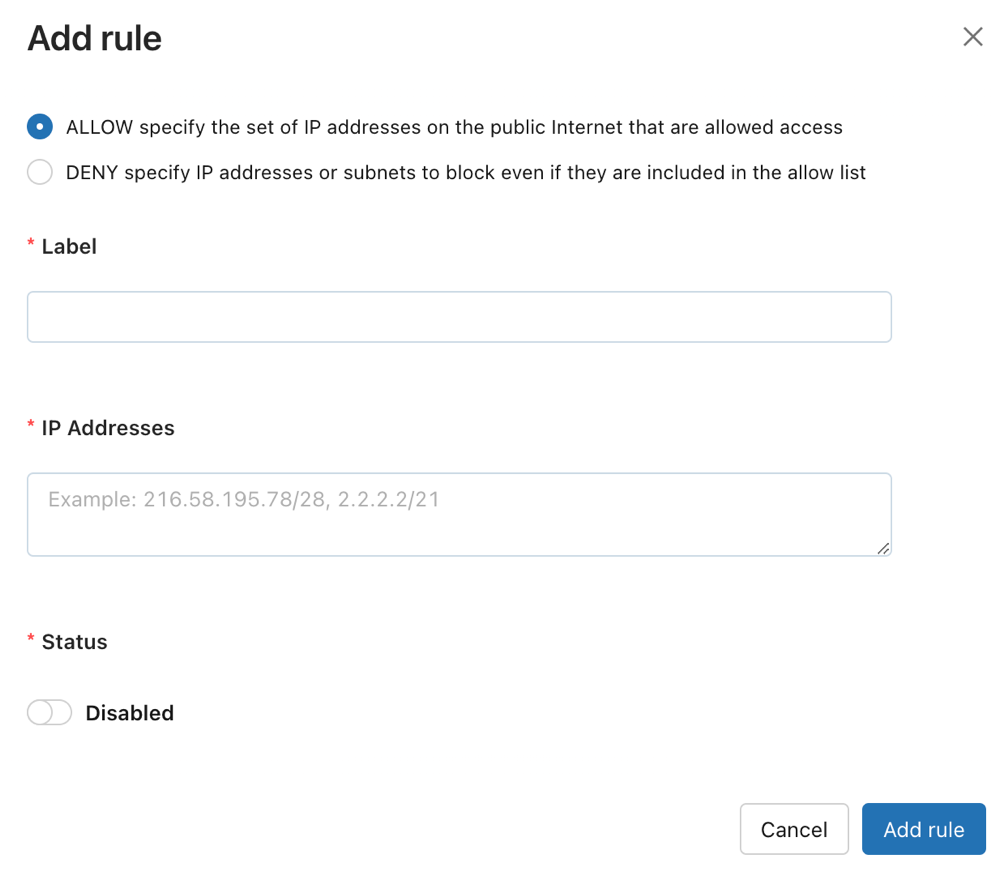
許可リストにするか、ブロック リストにするか選択します。
ラベル フィールドに、人間が判読できるラベルを追加します。
IP アドレスまたは CIDR IP 範囲を追加します。複数の場合はコンマで区切ります。
[ルールの追加]をクリックします。
IP アクセス リストを削除する
- アカウント管理者としてアカウント コンソールに移動します。
- サイドバーで、[設定] をクリックします。
- [セキュリティ] タブで [IP アクセス リスト] をクリックします。
- そのルールの行で、右側にあるケバブ メニュー
 をクリックし、[削除] を選択します。
をクリックし、[削除] を選択します。 - 確認ポップアップが表示されたら、削除を確定します。
IP アクセス リストを無効にする
- アカウント管理者としてアカウント コンソールに移動します。
- サイドバーで、[設定] をクリックします。
- [セキュリティ] タブで [IP アクセス リスト] をクリックします。
- [状態] 列で [有効] ボタンをクリックし、有効と無効を切り替えます。
IP アクセス リストを更新する
- アカウント管理者としてアカウント コンソールに移動します。
- サイドバーで、[設定] をクリックします。
- [セキュリティ] タブで [IP アクセス リスト] をクリックします。
- そのルールの行で、右側にあるケバブ メニュー
 をクリックし、[更新] を選択します。
をクリックし、[更新] を選択します。 - フィールドを更新します。
- [ルールの更新] をクリックします。